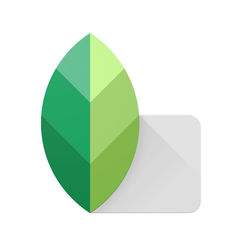
类型:生活实用 版本:v2.22.0.633363672
大小:29.10M 更新:2024-09-27 14:07
上手极简的手机修图神器
Snapseed,一款上手极简的手机修图神器,无需繁复的操作,只需点开滤镜功能,就能在琳琅满目的滤镜库中自由挑选。无论是复古怀旧、清新自然,还是梦幻奇幻,Snapseed 都能轻松赋予你的照片独特风格,瞬间点亮你的艺术细胞,让平凡的照片焕发无限魅力。
1、导入图片
首先,打开 Snapseed 应用,点击屏幕中央的“+”号按钮,选择你想要作为背景的第一张图片进行导入。
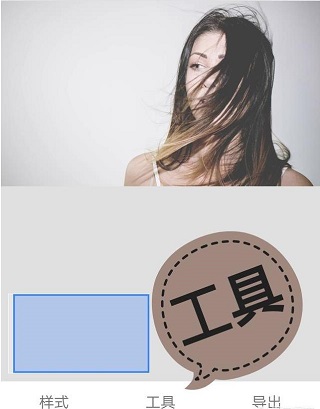
2、找到工具选项
在导入的图片界面,点击下方工具栏中的“工具”选项,接着向下滑动找到“双重曝光”功能。
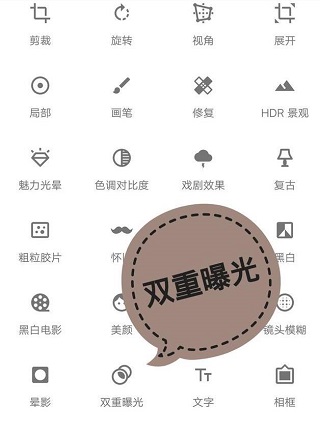
3、选择第二张图片
选择你想要叠加的第二张图片。Snapseed 会将该图片作为浮层放到第一张背景图片之上。
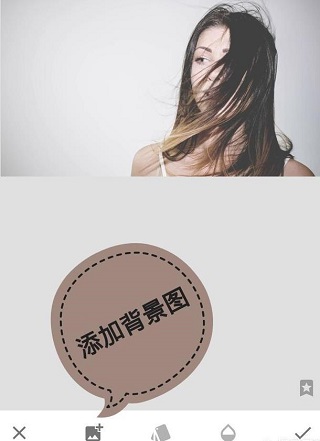
4、调整透明度
在双重曝光的界面中,你可以看到透明度的滑块。将透明度调整到最大限制,这样背景图片的细节会更加清晰可见。
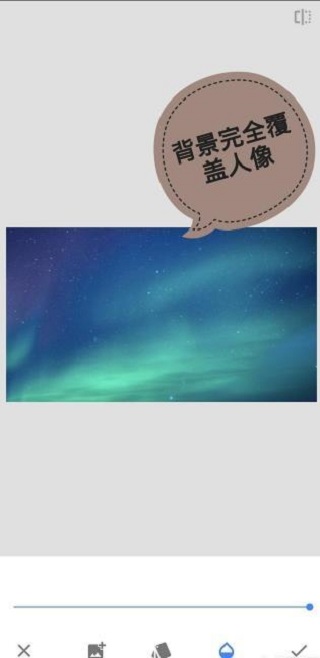
5、查看修改内容
完成图片叠加后,点击图层选项查看你所做的修改。在这里你可以选择保存或继续编辑。
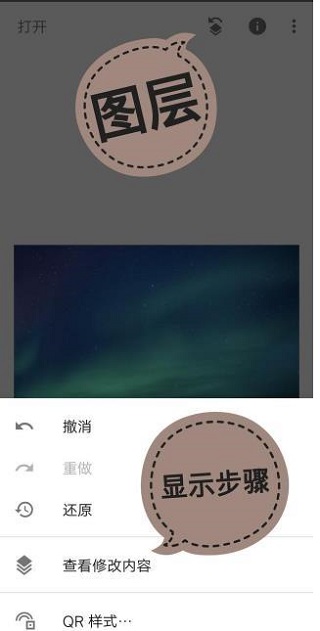
6、使用蒙版功能
为了更好地融合这两张图片,点击蒙版功能,设置双重曝光的适用区域。使用画笔工具,将图片中你希望保留的部分抹去,使得背景与前景更完美结合。
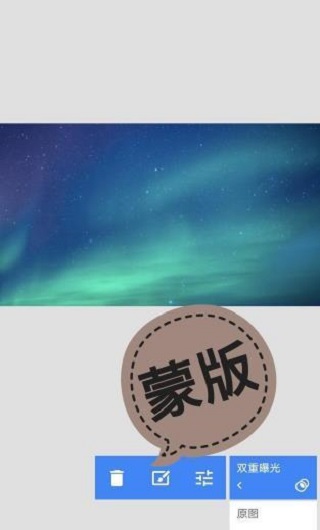
7、导出图片
调整完成后,点击右上角的导出按钮,选择保存到你的设备或直接分享至社交媒体。
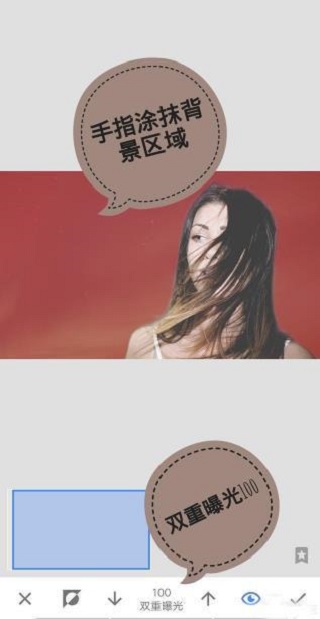
1、导入照片
同样地,打开 Snapseed 应用并导入你需要处理的照片。
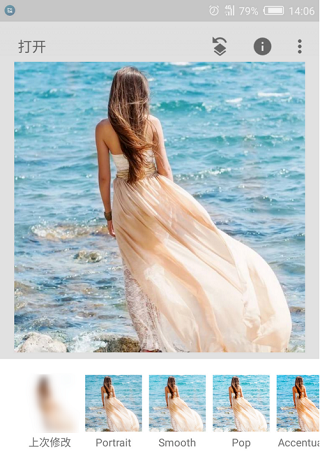
2、使用曲线工具
在工具选项中找到“曲线”工具。将左下角的小圈拖拽到顶部,此时整张图片都会变为全白状态,这是一种快速选择角色的方法。
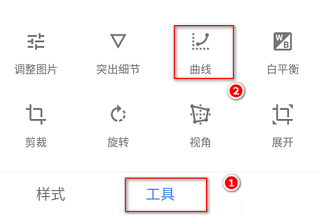
3、查询修改内容
点击页面上部的“*”按钮,选择“查询修改内容”,然后再选择“曲线”。
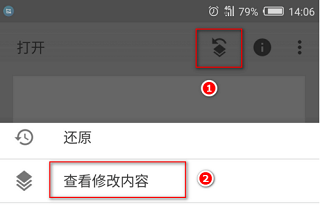
4、使用画笔工具
点击画笔工具,使用手指将背景部分擦拭掉,留下你想保留的角色。这一步需要小心,以确保角色边缘干净。

5、全选角色
确认擦拭功能的准确性后,点击左上方的全选按钮,这样你选择的角色便被抠出来了。
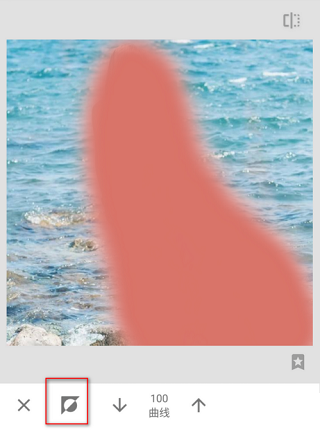
6、处理细节
需要注意的是,抠图后角色边缘可能会出现一些不需要的杂质。你可以继续使用画笔工具,一点点地调整和清理边缘,直到满意为止。

免费使用:Snapseed 完全免费,无需支付任何费用,用户可以放心使用其所有功能。
多种滤镜和调整工具:软件内置多种滤镜和强大的调整工具,包括旋转、裁剪、饱和度、亮度、对比度等。
RAW格式支持:Snapseed 支持对 RAW 格式照片的编辑,适合专业摄影师需求。
局部调整:用户可以针对图片的特定区域进行单独调整,比如增加某个区域的饱和度或亮度,方便细致的编辑。
瑕疵修复与平滑肌肤:用户可以轻松删除图片中的瑕疵、去除杂点,以及进行肤色平滑,让人物照片更加完美。
自定义选项菜单:用户可以根据自己的需求自定义工具菜单,便于快速访问各种编辑功能。
1、专业而全面:Snapseed 是 Google 开发的一款专业照片编辑工具,适合从新手到专业摄影师的各类用户。
2、丰富的滤镜种类:应用中提供了包括复古、黑白、HDR 等超过 30 种不同风格的滤镜,使图片的色彩与视觉效果更加多样。
3、无广告体验:与市面上许多软件相比,Snapseed 不会出现烦人的广告和收费内容,用户可以完整体验其强大功能。
4、精细调整功能:用户可以进行选择性调整、曲线调整、白平衡和色彩平衡等多项操作,从而使照片达到专业的编辑效果。
饥荒偏冷门物品道具大全(饥荒联机版偏冷门物品道具有哪些)

任何游戏当中偏冷门的物品和道具虽然不起眼但是用起来有时候能够拥有出乎意料的作用,这篇饥荒偏冷门物品道具大全,饥荒联机版偏冷门物品道具有哪些?基于饥荒设置默认的情况下从远古科技、从下往上制造栏、科技、特殊蓝图这些方面来进行讲述,感兴趣的朋友们快来看看吧。
8069 2024-12-12 16:50
阴阳师2024年魂土+神罚+永生之海PVE合集(阴阳师2024年PVE合集)

2024年马上就要过去了,就要进入到2025年, 阴阳师里面的各种角色副本都有不同的表现,阴阳师2024年PVE合集,阴阳师2024年魂土+神罚+永生之海PVE合集就在这里,每一个阵容合集,副本提示,低配版本都有详细的说明,一张张图片都写的很清楚,可以放大观看哦。
5611 2024-12-12 11:47
率土之滨主城七队阵容(率土之滨主城七队战法搭配以及战报分析,新队伍大乔队伍)

率土之滨主城七队阵容(率土之滨主城七队战法搭配以及战报分析,新队伍大乔队伍)详细的讲说了各类不同的新主城七队的阵容搭配推荐,相比于之前的五队阵容威力也是大大的增强了,在主五的情况下,乐进,马超,程昱,魏之智、钱步、杜预、法刀一起来看看吧,如果没有红武将如何升级,一起来看看吧。
8748 2024-12-12 11:29
率土之滨打宝攻略(率土之滨宝物档位图附宝物解析及打宝流程)

率土之滨宝物档位图、率土之滨打宝攻略、率土之滨宝物解析、打宝流程让玩家一网打尽可以帮助玩家快速得到宝物,根据不同的宝物的等级来决定打宝的顺序,还附带了一些打宝的建议在这里面,简单而又好记,用一张图,几句话就能够说明,每个宝物材料的获取也说的很清楚,一起来看看吧。
3716 2024-12-12 11:10
燕云十六声boss攻略神仙不渡千夜怎么过(燕云十六声boss攻略为谁归去终章)

燕云十六声boss攻略当中的千夜作为神仙不渡第四篇决战当中的大boss怎么过呢?让玩家能够顺利的击杀成功闯关,可以一起来看看这篇燕云十六声boss攻略神仙不渡千夜怎么过(燕云十六声boss攻略)!
5506 2024-12-12 10:27
8.9分
3950人评价